— в чем состоит назначение СУБД;
— инструменты СУБД Access для создания таблиц;
— инструменты СУБД Access для управления видом представления данных;
— инструменты СУБД Access для обработки данных;
— инструменты СУБД Access для вывода данных.
Назначение систем управления базами данных
Для обеспечения оперативности и качества поиска данных в базе необходимо автоматизировать этот процесс. Современные компьютерные технологии позволяют организовать хранение и обработку разнообразной информации на компьютере в электронном виде. Базу данных на компьютере можно создать несколькими способами.
Во-первых, с помощью алгоритмических языков программирования, таких как Basic, Pascal, С++ и т. д. Данный способ применим для создания уникальных баз данных и выполняется опытными программистами. Во-вторых, с помощью специальных программных сред, которые называются системами управления базами данных (СУБД). Работа с такими системами требует навыков работы с компьютером и понимания основ теории разработки баз данных. Этот вариант является предпочтительным для большинства пользователей и служит наиболее простым и доступным средством разработки баз данных.
Access урок 1. Основы работы в Microsoft Access, понятие базы данных, основные принципы работы

Система управления базами данных (СУБД) — это комплекс программных средств для создания баз данных с целью хранения и поиска необходимой информации.
В настоящее время существует несколько видов СУБД. Наиболее известными СУБД являются Access, Oracle, MySQL, Yukon.
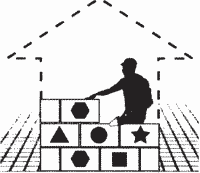
Каждая из этих систем обладает своими достоинствами и недостатками. Наиболее популярной среди широкого круга пользователей в настоящее время является среда СУБД Microsoft Access, которая входит в состав офисного программного продукта Microsoft Office. Другие упомянутые среды предназначены для разработки мощных профессиональных сетевых баз данных, а потому ориентированы на узких специалистов.
Работа в программной среде СУБД предполагает реализацию двух крупных этапов:
♦ создание базы данных — на этом этапе создаются структуры таблиц, устанавливаются связи между ними, таблицы заполняются данными;
♦ управление базой данных — на этом этапе выполняются действия по созданию форм для ввода данных, решаются различные задачи по поиску, отбору, преобразованию данных, а также созданию разнообразных видов выходной информации (отчетов).
К инструментам системы управления базой данных можно отнести:
♦ инструменты для создания таблиц;
♦ инструменты для управления видом представления данных;
♦ инструменты для обработки данных;
♦ инструменты для вывода данных.
В дальнейшем мы будем изучать технологию работы в среде СУБД Access, входящей в состав комплекта прикладных программ Microsoft Office 2003.
Интерфейс СУБД Access
При запуске прикладной среды СУБД Access появляется окно среды СУБД (рис. 4.14).
Основные приемы работы в СУБД Access
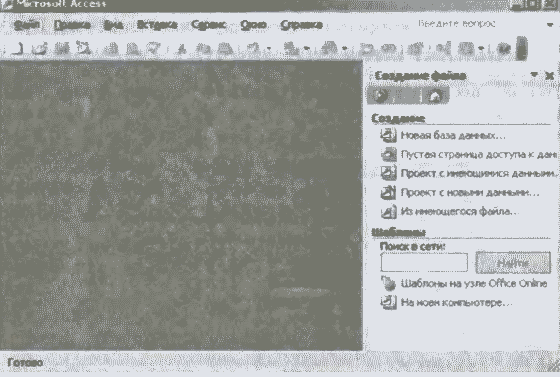
Рис. 4.14. Окно среды СУБД Access
Интерфейс среды во многом совпадает с интерфейсами других сред, входящих в состав пакета Microsoft Office. В верхней части окна расположены знакомые объекты интерфейса — строка меню и панель инструментов. Справа открывается область задач.
Все команды работы в среде баз данных, как и в других программных в средах, собраны в системе меню, заголовки которых представлены в строке меню: Файл, Правка, Вид, Вставка, Формат, Записи, Сервис, Окно и Справка. Команды меню, используемые чаще всего, продублированы кнопками на панели инструментов. При работе с различными объектами базы данных на панели инструментов отображаются именно те кнопки, которые могут понадобиться в этом режиме. Необходимо также помнить, что некоторые действия в среде можно выполнять разными технологическими приемами. Каждый использует наиболее удобный для себя прием.
Освоить технологические приемы работы с различными объектами базы данных вы сможете в серии практических работ.
Если в других программных средах одновременно с запуском среды открывается и окно нового документа, то в СУБД Access для создания новой базы данных на панели Приступая к работе надо выбрать пункт Создать файл. В области задач откроется панель Создание файла. На ней надо выбрать гиперссылку Новая база данных. При выполнении этой команды появится окно, в котором надо ввести имя новой базы данных и сохранить файл в нужной папке.
Только после этого появится главное окно базы данных (рис. 4.15).
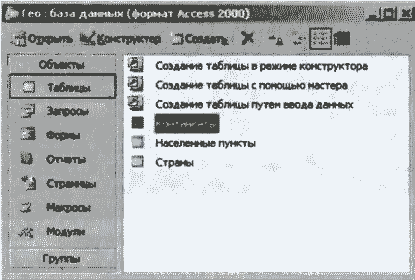
Рис. 4.15. Главное окно базы данных
В левой части основного окна базы данных расположена панель Объекты с кнопками Таблицы, Запросы, Формы, Отчеты. Эти кнопки соответствуют тем основным объектам, которые вы будете создавать и использовать в базе данных. Назначение этих объектов повторяет основные действия с информацией:
♦ таблицы предназначены для хранения данных;
♦ формы — для ввода данных;
♦ запросы — для обработки данных;
♦ отчеты — для вывода данных.
Другие объекты мы рассматривать не будем.
В правой части окна указаны режимы создания объектов. В приведенном примере (см. рис. 4.15) указаны следующие способы создания таблицы: с помощью конструктора, с помощью мастера, путем ввода данных. По мере создания объектов здесь же в правой части окна формируется список их имен: список таблиц — в окне Таблицы, список форм — в окне Формы, и т. д.
Контрольные вопросы и задания
1. В чем состоит назначение системы управления базой данных?
2. Какие требования предъявляются к базе данных?
3. Для какой модели данных используется СУБД Access?
4. Какие можно выделить этапы при работе в СУБД Access?
5. В чем состоит назначение инструментов для создания таблиц? Расскажите о них.
6. Как задается характеристика типов данных?
7. Что такое редактирование таблицы?
8. В чем состоит назначение инструментов для управления видом представления данных? Расскажите о них.
9. Для чего используется форма?
10. В чем назначение конструктора форм?
11. В чем состоит назначение инструментов для обработки данных? Расскажите о них.
12. Как реализуется сортировка данных?
13. Что такое фильтр? Какие виды фильтров используются?
14. Что такое запрос?
15. Какие используются способы создания запросов?
16. В чем состоит назначение инструментов для вывода данных? Расскажите о них.
17. В чем состоит назначение отчета?
Источник: xn—-7sbbfb7a7aej.xn--p1ai
СУБД Microsoft Access
Основные идеи современной информационной технологии базируются на концепции, согласно которой данные должны быть организованы в базы данных с целью адекватного отображения изменяющегося реального мира и удовлетворения информационных потребностей пользователей. Эти базы данных создаются и функционируют под управлением специальных программных комплексов, называемых системами управления базами данных (СУБД).
Увеличение объема и структурной сложности хранимых данных, расширение круга пользователей информационных систем привели к широкому распространению наиболее удобных и сравнительно простых для понимания реляционных (табличных) СУБД. Для обеспечения одновременного доступа к данным множества пользователей, нередко расположенных достаточно далеко друг от друга и от места хранения баз данных, созданы сетевые мультипользовательские версии БД основанных на реляционной структуре. В них тем или иным путем решаются специфические проблемы параллельных процессов, целостности (правильности) и безопасности данных, а также санкционирования доступа.
Целью этой работы является создать базу данных в СУБД ACCESS. Которая должна будет автоматизировать работу сотрудников книжного магазина.
Базы данных и системы управления базами данных
1. Базы данных
По упрощенному определению, база данных — это набор данных, которые используются системой. Обычно под данными подразумевают значения, хранящиеся в базе данных. Но сегодня данные могут быть песней, картинкой или видеороликом. Система управления базой данных — это программы, которые помогают хранить, управлять и использовать наборы данных независимо от их формата.
В более формальном определении система управления базой данных — это программное обеспечение, которое создает, поддерживает и использует базы данных. Примерами популярных крупных систем управления базами данных являются Oracle, Microsoft SQL Server и IBM DB2. Возможно, вы работали с небольшими системами управления базами данных, такими как Microsoft Access.
Большинство используемых сегодня баз данных попадают в категорию реляционных баз данных, которые организуют данные в виде набора связанных таблиц. Хотя данная книга нацелена на изучение именно реляционных баз данных, существуют и другие типы баз. К примеру, большинство старых систем использовали одноуровневые неструктурированные базы данных, в которых данные были расположены в одной большой таблице. Также существуют объектно-ориентированные, иерархические и сетевые базы данных.
Для изучения реляционных баз данных необходимо знать некоторые ключевые термины и понятия.
Таблица состоит из строк и столбцов. Каждая строка содержит данные об отдельном покупателе, тогда как столбцы содержат определенный элемент данных. Каждая ячейка в таблице содержит элемент данных, или одиночное данное. Строки также называются записями, а столбцы иногда называются полями.
Каждая строка в таблице определяется столбцом или набором столбцов, которые являются уникальными. Если использовать термины теории баз данных, то уникальный идентификатор называется ключом. Таблица может иметь более одного ключа, но только один из них может быть выбран первичным ключом, который будет служить идентификатором для этой таблицы.
Реляционные базы данных следуют набору определенных правил, которые гарантируют целостность данных, хранимых в базе. Заметьте, что мы не использовали слово «корректность». Правила гарантируют лишь то, что данные не будут противоречивыми.
Существуют следующие типы моделей представления данных:
Иерархическая модель данных
Иерархическая база данных — первый предок всех баз данных. Ее название происходит от способа представления базы данных в виде древовидной иерархии, похожей на систему каталогов в компьютере. Самый известный подобного рода продукт под названием Information Management System (IMS, Информационная управляющая система) был разработан компанией IBM.
IMS доминировал на рынке крупных баз данных с 1960-х до ранних 1990-х годов. Единственная проблема IMS заключалась в сложности ее использования. Для взаимодействия с базой данных требовался профессиональный программист.
Несмотря на усилия IBM по сокращению сферы ее использования в пользу реляционных продуктов, IMS по-прежнему применяется в некоторых старых системах для управления большими базами данных, таких, например, которые используются в страховых компаниях. Компании по-прежнему используют IMS по четырем причинам. Во-первых, она дает возможность быстрого доступа к миллионам записей.
Во-вторых, переход к реляционной системе может привести к временным перерывам в работе систем. В-третьих, такой переход потребует значительных финансовых затрат. В-четвертых, сложно проводить изменения в работе информационной системы в процессе ее работы.
1.2. Сетевая модель данных
Сетевая база данных, предназначенная для систем среднего размера, появилась, как способ улучшить иерархическую модель. Название происходит от представления базы данных в виде сети связанных таблиц. По сути, сетевая диаграмма выглядит очень похоже на ERD, которые мы используем в этой книге.
Основное различие между сетевой и реляционной базой данных состоит в том, что в реляционной базе данных используются внешние ключи для создания связей между таблицами, тогда как сетевая база данных использует для связи таблиц физические указатели. Это кажущееся небольшим отличие приводит при внедрении баз к сильным различиям между ними.
Самый известный сетевой продукт, названный IDMS (Integrated database management systems, интегрированная система управления базами данных) была разработана компанией Computer Associates. Как и IMS, IDMS сложна в использовании, и для взаимодействия с такой базой данных требуется профессиональный программист. Большинство предприятий используют иерархические и сетевые продукты, в основном, на старых системах. Новые разработки почти полностью ведутся на основе реляционных систем.
1.3. Реляционная модель данных
Реляционная система является самой простой для разработки и управления базой данных. Профессионалы могут работать более эффективно, используя реляционные системы, так как они позволяют существенно сэкономить время и силы: Более того, для использования этой системы от администратора требуется гораздо меньшая теоретическая подготовленность. Простота использования — одна из причин, почему реляционные системы появились на персональных компьютерах. Единственным недостатком, в котором обвиняли ранние реляционные продукты, была их низкая скорость работы. Однако три события, произошедшие за последние несколько лет, решили проблему скорости.
Существует большой выбор реляционных продуктов. Такие разработчики, как Oracle, IBM и Microsoft, создают конкурирующие реляционные продукты. Oracle и ЮМ конкурируют на профессиональном рынке для больших серверов, которые используются крупными компаниями, будь то строительная или Web-компания. Microsoft нацелена на небольшие и среднего размера системы. К счастью, все эти системы основаны на одной и той же реляционной модели и используют один язык структурированных запросов (SQL).
2. СУБД MSAccess
СУБД Access является системой управления базами данных реляционного типа. Данные хранятся в такой базе в виде таблиц, строки (записи) которых состоят из наборов полей определенных типов. С каждой таблицей могут быть связаны индексы (ключи), задающие нужные пользователю порядки на множестве строк. Таблицы могут иметь однотипные поля (столбцы), и это позволяет устанавливать между ними связи, выполнять операции реляционной алгебры. Типичными операциями над базами данных являются определение, создание и удаление таблиц, модификация определений (структур, схем) существующих таблиц, поиск данных в таблицах по определенным критериям (выполнение запросов), создание отчетов о содержимом базы данных.
СУБД позволяет задавать типы данных и способы их хранения. Можно также задать критерии (условия), которые СУБД будет в дальнейшем использовать для обеспечения правильности ввода данных. В самом простом случае условие на значение должно гарантировать, что не будет введен случайно в числовое поле буквенный символ. Другие условия могут определять область или диапазоны допустимых значений вводимых данных.
Microsoft Access предоставляет максимальную свободу в задании типа данных (текст, числовые данные, даты, время, денежные значения, рисунки, звук, электронные таблицы). Можно задавать также форматы хранения представления этих данных при выводе на экран или печать. Для уверенности, что в базе хранятся только корректные значения, можно задать условия на значения различной степени сложности.
Так как Microsoft Access является современным приложением Windows, можно использовать в работе все возможности DDE (динамический обмен данными) и OLE (связь и внедрение объектов). DDE позволяет осуществлять обмен данными между Access и любым другим поддерживающим DDE приложением Windows. В Microsoft Access можно при помощи макросов или Access Basic осуществлять динамический обмен данными с другими приложениями.
OLE является более изощренным средством Windows, которое позволяет установить связь с объектами другого приложения или внедрить какие-либо объекты в базу данных Access. Такими объектами могут быть картинки, диаграммы, электронные таблицы или документы из других поддерживающих OLE приложений Windows.
В Microsoft Access для обработки данных базовых таблиц используется мощный язык SQL (структурированный язык запросов). Используя SQL можно выделить из одной или нескольких таблиц необходимую для решения конкретной задачи информацию. Access значительно упрощает задачу обработки данных. Совсем не обязательно знать язык SQL. При любой обработке данных из нескольких таблиц Access использует однажды заданные связи между таблицами.
В Microsoft Access имеется также простое и в то же время богатое возможностями средство графического задания запроса – так называемый «запрос по образцу» (query by example), которое используется для задания данных, необходимых для решения некоторой задачи. Используя для выделения и перемещения элементов на экране стандартные приемы работы с мышью в Windows и несколько клавиш на клавиатуре, можно буквально за секунды построить довольно сложный запрос.
Microsoft Access спроектирован таким образом, что он может быть использован как в качестве самостоятельной СУБД на отдельной рабочей станции, так и в сети – в режиме «клиент-сервер». Поскольку в Microsoft Access к данным могут иметь доступ одновременно несколько пользователей, в нем предусмотрены надежные средства защиты и обеспечения целостности данных. Можно заранее указать, какие пользователи или группы пользователей могут иметь доступ к объектам (таблицам, формам, запросам) базы данных. Microsoft Access автоматически обеспечивает защиту данных от одновременной их корректировки разными пользователями. Access также опознает и учитывает защитные средства других подсоединенных к базе данных структур (таких, как базы данных Paradox, dBASE и SQL).
Практически все существующие СУБД имеют средства разработки приложений, которые могут использованы программистами или квалифицированными пользователями при создании процедур для автоматизации управления и обработки данных.
Microsoft Access предоставляет дополнительные средства разработки приложений, которые могут работать не только с собственными форматами данных, но и с форматами других наиболее распространенных СУБД. Возможно, наиболее сильной стороной Access является его способность обрабатывать данные электронных таблиц, текстовых файлов, файлов dBASE, Paradox, Btrieve, FoxPro и любой другой базы данных SQL, поддерживающей стандарт ODBE. Это означает, что можно использовать Access для создания такого приложения Windows, которое может обрабатывать данные, поступающие с сетевого сервера SQL или базы данных SQL на главной ЭВМ.
Все выше сказанное позволило остановить выбор на СУБД Access для постановки и решения задачи автоматизации процесса ведения документации и отчетности в учебном заведении.
3. Типы данных и объекты базы данных
3.1. Типы данных
Таблицы баз данных, как правило, допускают работу с гораздо большим количеством разных типов данных. Так, например, базы данных Microsoft Access работают со следующими типами данных.
Текстовый – тип данных, используемый для хранения обычного неформатированного текста ограниченного размера (до 255 символов).
Числовой – тип данных для хранения действительных чисел.
Поле Мемо – специальный тип данных для хранения больших объемов текста (до 65 535 символов). Физически текст не хранится в поле. Он храниться в другом месте базы данных, а в поле храниться указатель на него, но для пользователя такое разделение заметно не всегда.
Дата/время – тип данных для хранения календарных дат и текущего времени.
Денежный — тип данных для хранения денежных сумм. Теоретически, для их записи можно было бы пользоваться и полями числового типа, но для денежных сумм есть некоторые особенности (например, связанные с правилами округления), которые делают более удобным использование специального типа данных, а не настройку числового типа.
Счетчик – специальный тип данных для уникальных (не повторяющихся в поле) натуральных чисел с автоматическим наращиванием. Естественное использование – для порядковой нумерации записей.
Логический — тип для хранения логических данных (могут принимать только два значения, например Да или Нет).
Гиперссылка – специальное поле для хранения адресов URL Web-объектов Интернета. При щелчке на ссылке автоматически происходит запуск броузера и воспроизведение объекта в его окне.
Мастер подстановок – это не специальный тип данных. Это объект, настройкой которого можно автоматизировать ввод данных в поле так, чтобы не вводить их вручную, а выбирать их из раскрывающегося списка.
3.2 Объекты базы данных:
3.2.1 Таблицы
Таблицы – это основные объекты любой базы данных. Во-первых, в таблицах хранятся все данные, имеющиеся в базе, а во-вторых, таблицы хранят и структуру базы (поля, их типы и свойства).
3.2.2 Запросы.
Эти объекты служат для извлечения данных из таблиц и предоставления их пользователю в удобном виде. С помощью запросов выполняют такие операции как отбор данных, их сортировку и фильтрацию. С помощью запросов можно выполнять преобразования данных по заданному алгоритму, создавать новые таблицы, выполнять автоматическое наполнения таблиц данными, импортированными из других источников, выполнять простейшие вычисления в таблицах и многое другое.
3.2.3 Формы.
Если запросы – это специальные средства для отбора и анализа данных, то формы – это средства для ввода данных. Смысл их тот же – предоставить пользователю средства для заполнения только тех полей, которые ему заполнять положено. Одновременно с этим в форме можно разместить специальные элементы управления (счетчики, раскрывающиеся списки, переключатели, флажки и прочее) для автоматизации ввода. Преимущества форм раскрываются особенно наглядно, когда происходит ввод данных с заполненных бланков. В этом случае форму делают графическими средствами так, чтобы она повторяла оформление бланка – это заметно упрощает работу наборщика, снижает его утомление и предотвращает появление печатных ошибок.
3.2.4 Отчеты.
По своим свойствам и структуре отчеты во многом похожи на формы, но предназначены только для вывода данных, причем для вывода не на экран, а на принтер. В связи с этим отчеты отличаются тем, что в них приняты специальные меры для группирования выводимых данных и для вывода специальных элементов оформления, характерных для печатных документов.
3.2.5 Страницы.
Это специальные объекты баз данных, реализованных в последних версиях СУБД Microsoft Access (начиная с Access 2000). Правда, более коректно их называть страницами доступа к данным. Физически это особый объект, выполненный в коде HTML, размещаемый на Web-странице и передаваемый клиенту вместе с ней.
Сам по себе этот объект не является базой данной, но содержит компоненты, через которые осуществляется связь переданной Web-страницы с базой данных, остающейся на сервере. Пользуясь этими компонентами, посетитель Web-узла может просматривать записи базы в полях страницы доступа. Таким образом, страницы доступа к данным осуществляют интерфейс между клиентом, сервером и базой данных, размещенной на сервере. Эта база данных не обязательно должна быть базой данных Microsoft Access. Страницы доступа, созданные средствами Microsoft Access, посволяют работать также с базами данных Microsoft SQL Server.
3.2.6 Макросы и модули.
Эти категории объектов предназначены как для автоматизации повторяющихся операций при работе с СУБД, так и для создания новых функций путем программирования. В СУБД Microsoft Access макросы состоят из последовательности внутренних команд СУБД и являются одним из средств автоматизации работы с базой. Модули создаются средствами внешнего языка программирования, в данном случае языка Visual Basic for Applications. Это одно из средств, с помощью которых разработчик базы может заложить в нее нестандартные функциональные возможности, удовлетворить специфическое требование заказчика, повысить быстродействие системы управления, а также уровень ее защищенности.
4.Заключение
В проделанной работе было рассказано про основные метода и объекты системы управления базами данных Microsoft Access.
Так как интеграция информационных систем во все сферы жизни увеличивается с каждым днем, то актуально становится разработка подобных баз данных. При этом разработчик должен учитывать то, что наиболее простые БД могут быть подвержены избыточности, но при этом нельзя и увлекаться делением БД на много составных таблиц. Также современные средства дружественного интерфейса позволяют разработать интуитивно понятные приложения, что является одним из основных требований заказчика. При создании БД необходимо принять во внимание область, для которой разрабатывается база данных. Например, при формировании БД для магазина, разработчик должен ориентировать её в первую очередь на продажу.
5. Список использованной литературы
- Современные системные программные средства
- Функциональная технология электронного документооборота (Технологии систематизации, хранения и поиска ЭД)
- Оборотные средства. Состав и структура оборотных средств
- «Информационные технологии в менеджменте». «Электронная цифровая подпись»
- Информационная система управления взаимоотношениями с клиентами – CRM (Основная часть)
- STATUE OF LIBERTY AS A LANDMARK (СТАТУЯ СВОБОДЫ КАК ДОСТОПРИМЕЧАТЕЛЬНОСТЬ)
- Технология управления эффективностью.
- Социология (Социология как наука. Объект и предмет социологии)
- Основные школы и направления современной макроэкономической теории (Предпринимательство)
- Деньги как мотивирующая сила персонала современной организации.
- Показатели использования основных фондов на предприятии
- Глобальная продовольственная проблема (Из истории продовольственной проблемы.)
Источник: www.evkova.org
Создание и обработка баз данных в СУБД Access
База данных – это организованная структура, предназначенная для хранения данных и информации. Система управления базой данных (СУБД) – это комплекс программных средств, предназначенных для создания структуры новой базы, наполнения ее содержимым, редактирования содержимого и визуализации информации.
Объекты MS Access
Таблица — основной объект любой базы данных; в них хранятся все данные, имеющиеся в базе данных; таблицы хранят и структуру базы (поля, их типы и свойства)
Запросы – объект, служащий для извлечения данных из таблиц и предоставления их пользователю в удобном виде.
Формы – объект, служащий для отображения и ввода данных с помощью специальных средств оформления.
Отчеты – объект, предназначенный только для вывода данных на печатающее устройство.
Страницы – специальный объект базы данных, выполненный в коде HTML, размещаемый на Web-странице, осуществляющий интерфейс между клиентом, сервером и базой данных, размещенной на сервере.
Макросы и модули – эти категории объектов, предназначенные для автоматизации повторяющихся операций при работе с СУБД, а также для создания новых функций путем программирования на языке Visual Basic.
Эти объекты хранятся в одном файле с расширением (.mdb).
Постановка задачи
Перед созданием реляционной базы данных Access пользователь должен спланировать очень подробно, из каких таблиц должна состоять база данных, какие данные автоматизируемой предметной области нужно поместить в каждую таблицу, как связать таблицы.
Пусть необходимо построить базу данных, содержащую информацию об учебном процессе текущего семестра:
· Списки студентов групп;
· Перечень изучаемых предметов;
· Преподавательский состав кафедр, обеспечивающих учебный процесс;
· Сведения о лекционных и практических занятиях в каждой из групп;
· Результаты сдачи экзаменов (зачетов) по каждому из проведенных занятий.
Создание файла базы данных Прежде, чем приступить к созданию таблиц базы данных, необходимо создать Новая база данных — Создать.
После запуска Microsoft Access одновременно с его окном выводится первое диалоговое окно, позволяющее начать создание базы данных или открыть существующую базу данных.
Это окно появляется, если в окне Сервис|Параметры|Вид|Отображать установлен флажок Окно запуска.
Алгоритм создания файла для новой базы данных:
1. В диалоговом окне выберите переключатель Новая база данных — Создать
5. Сохранить как новое имя базы данных ДЕКАНАТ.
Оставьте в поле Тип файла значение по умолчанию — база данных Microsoft Access — (*.mdb).
Создание таблицы базы данных
Создание таблицы базы данных состоит из двух этапов. На первом этапе определяется ее структура: состав полей, их имена, тип данных каждого поля, размер поля, ключи, индексы таблицы и другие свойства полей. На втором этапе производится создание записей таблицы и заполнение их данными.
1 Этап: Создание структуры таблицы
Access предоставляет несколько способов создания таблицы:
· Режим таблицы — создание таблицы в Режиме таблицы;
· Конструктор — создание таблицы с помощью Конструктора таблиц;
· Мастер таблиц — создание таблицы с помощью Мастера таблиц;
· Импорт таблиц — создание таблицы путем импортирования данных из внешнего файла или другой базы данных;
· Связь с таблицами — присоединение внешнего файла или таблицы другой базы данных.
Наиболее полно использовать все возможности системы позволяет Конструктор таблиц, с помощью которого можно в диалоговом режиме определить структуру таблицы и установить параметры всех ее элементов.
Начните создание таблицы ГРУППА с определения ее структуры в режиме Конструктора таблиц.
1. В окне Новая таблица выберите строку Конструктор.
В окне Конструктора таблиц надо ввести имена полей таблицы и выбрать их типы, на вкладке Общие надо изменить их характеристики (свойства) в соответствии с нижеследующей таблицей.
Ошибка в оценке
2. Если структура таблицы была создана или изменена, ее необходимо сохранить. Для сохранения структуры:
· Нажмите кнопку Сохранить на панели инструментов или выберите команду Файл|Сохранить
· В появившемся диалоговом окне введите имя таблицы (может состоять из 64 символов, кроме точки, восклицательного знака, квадратных скобок, кавычек и пробела в начале, надстрочного символа) ГРУППА
· Если новая таблица не имеет ключевого поля, для автоматического создания счетчика ключа нажмите Да. В нашем примере поле НГ является ключевым.
2. Этап: Ввод записей
Ввод записей выполняется в режиме работы с таблицами. Переход к табличному представлению базы данных осуществляется с помощью кнопки Режим таблицы панели инструментов или отметьте таблицу и нажмите кнопку Открыть.
Введите записи в таблицы в соответствии с их полями.
Данные таблицы ГРУППЫ
| ном.группы | кол.ст. в группе | проходной балл |
| 101 | 30 | 4,50 |
| 102 | 32 | 4,50 |
| 103 | 29 | 4,80 |
| 104 | 25 | 4,40 |
| 105 | 24 | 4,20 |
| 201 | 25 | 3,90 |
| 202 | 24 | 4,00 |
| 203 | 23 | 3,90 |
| 204 | 24 | 4,70 |
| 205 | 24 | 4,20 |
Установка первичного ключа
Для определения первичного ключа выделите поле НГ и нажмите на панели конструктора таблиц кнопку с изображением ключа или выберите команду Ключевое поле из меню Правка. В Microsoft Access можно выделить три типа ключевых полей:
счетчик, простой ключ и составной ключ.
Если первичный ключ не установлен пользователем до сохранения вновь созданной таблицы, Access выдаст запрос о необходимости включения в таблицу поля первичного ключа. При положительном ответе Access создаст ключевое поле типа счетчик с именем Код, в которое для каждого блока данных будет вводиться уникальный номер.
Простой ключ определяется полем, содержащим уникальное значение.
Ключевое поле не позволит вводить в таблицу повторяющиеся или пустые значения, поскольку поле первичного ключа содержит однозначный идентификатор для каждой записи. Ключевое поле помогает Microsoft Access наиболее активно организовать поиск, хранение и объединение данных.
В случаях, когда невозможно гарантировать уникальность значений каждого поля, создают составной ключ, состоящий из нескольких полей. Такая ситуация возникает для таблицы, используемой для связывания двух таблиц в отношении «многие-ко-многим».
В нашем примере при определении структуры таблицы СТУДЕНТ в Режиме конструктора выделите поля НГ и НС , щелкая кнопкой мыши на области маркировки поля при нажатой кнопке Ctrl . Затем нажмите кнопку панели инструментов Ключевое поле.
В Microsoft Access изменения сохраняются автоматически при следующих действиях:
· Переход к следующей записи
· Закрытие режима таблицы или формы
Добавление и удаление записей
Для добавления данных в новую запись:
1. Перейдите на пустое поле новой записи
2. Введите новую группу с количеством студентов и проходным баллом, нажимая Tab или Enter для перехода к следующему полю
Для удаления записей:
1. Выделите записи для удаления, щелкнув курсором на серой кнопке слева от первой удаляемой записи и переместив указатель вдоль требуемых записей.
2. Нажмите Del или выберите команду Правка|Удалить записи
Нельзя удалить данные из блокированного поля, вычисляемого поля или поля типа счетчик.
· Введите в ключевое поле НГ значение, которое уже было использовано в одной из предыдущих записей, и убедитесь, что нельзя ввести запись с повторяющимся значением ключа. Отмените ввод неверных значений в поля нажатием Esc или командой Правка| Восстановить текущее поле или запись.
· Убедитесь, что ключевое поле нельзя оставить пустым
· Введите в поле КОЛ значение, не соответствующее заданным условиям на значение (например, 40). Access выдаст сообщение, заданное в свойстве Сообщение об ошибке.
Создание других таблиц для этой базы данных — аналогичное. Поэтому чтобы сэкономить время, можете остальные таблицы импортировать из файла Исходные таблицы, который находится в папке Мои документы. Содержимое этих таблиц — в Приложениях.
Алгоритм импортирования таблиц из другой базы данных
1. Файл|Внешние данные|Импорт
2. В окне Импорт найдите папку Мои документы и в ней отметьте файл Исходные таблицы
3. Нажмите Импорт, в открывшемся окне Импорт объектов нажмите Выделить все|Ok.
Вставка в запись рисунка или объекта
Рисунок или объект добавляется из имеющегося файла либо создается в приложении OLE (например, в MS Paint), а затем вставляется в текущую запись.
Рассмотрим размещение объекта OLE на примере поля Фотография заведующего в таблице КАФЕДРА. Фотографии хранятся в формате графического редактора Paint в файлах с расширением .bmp.
1. В окне базы данных установите курсор на таблице КАФЕДРА и нажмите кнопку Открыть
2. Заполните строки (записи) открывшейся таблицы данными в соответствии с названиями столбцов (полей)
3. Для размещения поля Фотография заведующего выполните внедрение объекта OLE в файл базы данных. Установите курсор в соответствующее поле таблицы. Выполните команду меню Вставка|Объект
4. В окне Вставка объекта выберите тип объекта Paintbrush Picture и установите флажок Создать из файла
5. В этом окне можно ввести имя файла, содержащего фотографию.
6. Для просмотра внедренного объекта установите курсор в соответствующее поле и дважды щелкните кнопкой мыши
7. Чтобы вернуться из программы Paint, выполните команду Файл|Выход и возврат к таблице КАФЕДРА.
Размещение данных типа МЕМО в таблице
В таблице ПРЕДМЕТ предусмотрено поле ПРОГР, которое будет содержать длинный текст – краткую программу курса. Для такого поля выберите тип данных Поле МЕМО.
Откройте таблицу ПРЕДМЕТ. Выполните ввод данных в поле ПРОГР непосредственно в таблице либо через область ввода, вызываемую нажатием Shift+F2.
Access позволяет строить реляционные базы данных, отдельные таблицы которых могут быть связаны между собой. Это позволит автоматически выбирать связанные данные из таблиц, в отчетах, запросах и формах. При определении связи ключ в одной таблице содержит ссылки на конкретные записи в другой таблице. Ключ, на который имеется ссылка в другой таблице, называют внешним ключом.
Установление связи между таблицами возможно только при следующих условиях:
· Связываемые таблицы должны иметь поля с одинаковым типом данных и размером, причем имена полей могут быть различными;
· Обе таблицы сохраняются в одной базе данных Access.
От полей, указанных при определении связи, зависит тип создаваемой связи:
1. Отношение «один-к-одному» создается в том случае, когда оба связываемых поля являются ключевыми
2. Отношение «один-ко-многим» создается в том случае, когда только одно из полей является ключевым. При таком отношении главной таблицей является таблица, которая содержит первичный ключ и составляет часть «один» в этом отношении. Таблица со стороны «много» является подчиненной таблицей. Связывающее поле в ней с таким же типом информации, как в первичном ключе главной таблицы, является полем внешнего ключа.
3. Связь с отношением «многие-ко-многим» фактически представляет две связи с отношением «один-ко-многим» через третью таблицу, ключ которой состоит из двух и более полей, которые являются полями внешнего ключа в двух других таблицах.
Если для какой-то из таблиц не было определено ключевое поле, то в поле Тип отношения отображается текст «Не определено».
1. Откройте окно Схема данных, нажав кнопку на панели инструментов
2. В диалоговом окне Добавление таблицы выберите вкладку Таблицы и, нажимая кнопку Добавить, разместите в окне Схема данных все ранее созданные таблицы базы данных, список которых будет отображен в диалоговом окне. Можно добавить все таблицы сразу, выделив 1-ую таблицу и нажав Shift — последнюю таблицу.
Источник: kazedu.com